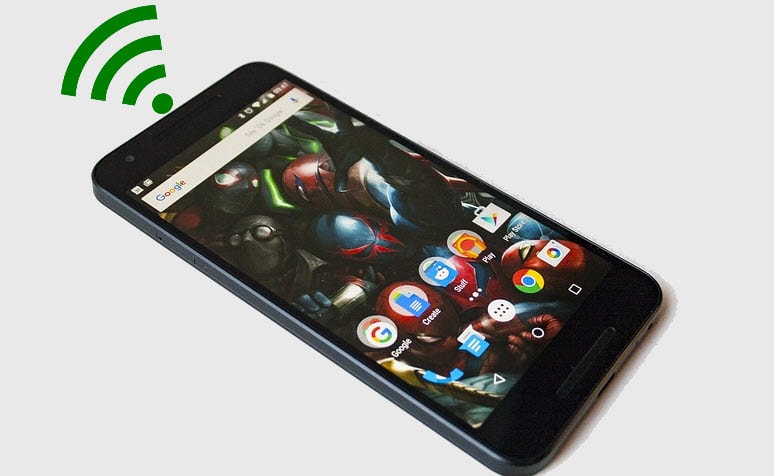
ميزة وخاصية مكرر اشارة واي فاي غير موجود في أجهزة وهواتف أندرويد بشكل افتراضي ولكن بعض الشركات المصنعة توفر هذه الخاصية فى هواتفها، ومثال على ذلك شركة سامسونج التى توفر هذه الخاصية فى هاتف Galaxy S7 و Galaxy S7 Edge كما أنها موجودة فى هاتفى Galaxy S8 و Galaxy S8 Plus . وبالمثل، تتوفر أيضاً تتوفر فى هاتف Honor 6X ويطلق عليها أسم ” as Wi-Fi Bridge ” .
الهدف الأول والأخير من هذا الشرح هو تقوية اشارة الواي فاي من خلال أى هاتف يعمل بنظام أندرويد . على سبيل المثال، ربما يكون الراوتر ( المودم ) لا يغطى كامل أرجاء المنزل وفى مثل هذه الحالات تكون ميزة اعادة بث اشارة الواى فاى هى الحل الأمثل لتقوية اشارة الواى فاى وتشغيل الإنترنت على باقى الأجهزة أو الهواتف التى لا تتمكن من قراءة اشارة الواى فاى وهو ما سوف نتعرف عليه هنا فى هذا المقال .
لكن السؤال الذى يطرح نفسه الأن، كيفية عمل اعادة بث الواي فاي من خلال الاندرويد .. ؟ لحسن الحظ، يتوفر على سوق جوجل بلاى أثنين من التطبيقات المتخصصة فى مساعدة مستخدمى هواتف وأجهزة أندرويد بهدف تقوية اشارة الواى فاى واعادة بثها من جديد إلى الهواتف والأجهزة الأخرى دون الحاجة إلى بعض الأجهزة المتخصصة فى ذلك من الأكسس بوينت access point إلى غير ذلك من أجهزة الشبكة .
:: الطريقة الأولى
تقوية اشارة الواي فاي للاندرويد بدون برامج
1 : تعد هذه الطريقة من أفضل الطرق التى تساعد المستخدمين فى تقوية اشارة الواى فاى واعادة بثها من جديد وعن تجربة شخصية وبدون الحاجة إلى تحميل أو تثبيت تطبيقات طرف ثالث . للبدء، أنتقل إلى هاتف الأندرويد المتصل بالإنترنت عبر شبكة الواى فاى ثم بعد ذلك الأنتقال الى ” الأعدادات ” ثم النقر على ” المزيد من الشبكات ” ومن ثم تقوم بأختيار والنقر على ” ربط البلوتوث ” كما هو موضح فى الصورة أدناه . 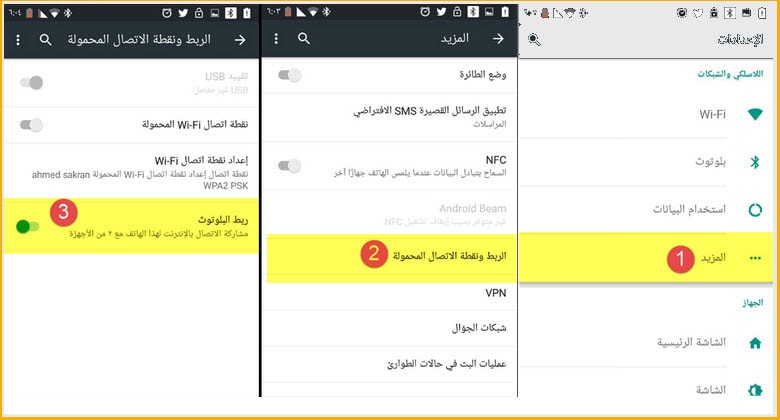
2 : بعد ذلك، توجه إلى الهاتف أو الجهاز الأخر الغير متصل بالنت وتقوم بتطبيق نفس الخطوات التى قمنا بها فى الخطوة رقم ” 1 ” ثم بعد ذلك أنتقال الى البلوتوث وتقوم بعمل أقتران مع الهاتف المتصل بالإنترنت وسوف تلاحظ تغير علامة البلوتوث وأصبح الإنترنت يعمل فى الهاتف الثانى الذى كان غير متصل بالنت .
الطريقة الثانية
:: تطبيق NetShare
يتوفر نسختين من هذا التطبيق، النسخة الأولى متوفرة بشكل مجانى تماماً مع عدد قليل جداً من المميزات أبرزها هى مشاركة وعمل اعادة بث للشبكة إلى الهواتف والأجهزة الأخرى وتقوية الواى فاى لمدة عشرة دقائق فقط وبعد ذلك سيكون عليك شراء النسخة المدفوعة، فى حين النسخة الثانية متوفرة بشكل مدفوع مع مميزات كثيرة غير موجودة فى النسخة المجانية . على أى حال، يمكنك استخدام النسخة المجانية فى اعادة بث الواى فاى إلى الهواتف والأجهزة الأخرى بمنتهى السهولة .
فقط، بعد تحميل وتثبيت التطبيق على هاتفك تقوم بوضع علامة صح أمام خيار ” Share internet connection ” من أجل مشاركة الإنترنت إلى جميع الهواتف والأجهزة القريبة منك وتقوية اشارة الواى فاى . مع العلم، لا يمكنك تغيير الاسم أو كلمة المرور فى التطبيق، بمجر تشغيل التطبيق سيتم عمل بث للشبكة وسوف تظهر فى الأجهزة الأخرى وعند النقر عليها وإدخال الباسورد سوف يعمل النت على الفور .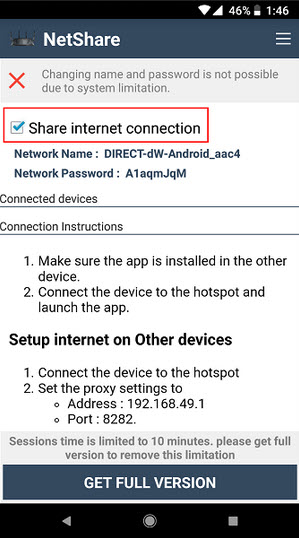
فى حالة إذا كنت تريد أستخدام مكر الواى فاى على جهاز الكمبيوتر الخاص بك، سيكون عليك أولاً ضبط الإعدادات فى جهازك عبر الدخول إلى لوحة التحكم ” Control Panel ” ثم النقر على خيار ” Network and Internet ” ثم ” Go to Internet Options and then Connections ” وفى الأخير أنقر على خيار ” LAN Setting option ” وادخل عنوان الاى بى هذا 192.168.49.1 وأدخل 8282 في المربع منفذ أو البورت وحفظ الإعدادات كما فى الصورة .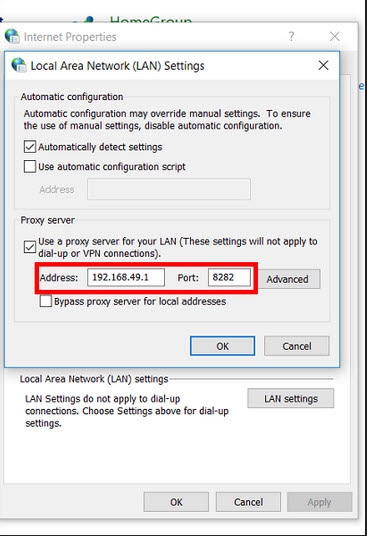
مع تطبيق أى طريقة من الطرق أعلاه سيتم عمل اعادة بث للواى فاى وتقوية الاشارة من خلال هاتف وجهاز الأندرويد . فى الأخير، إذا واجهت أى صعوبة فى تطبيق الخطوات تواصل معنا من خلال التعليقات .